सैमसंग गैलेक्सी ब्लोटवेयर एप्स को बिना रूट के कैसे निकालें
Android टिप्स और ट्रिक्स / / August 05, 2021
इस ट्यूटोरियल में, हम आपको दिखाएंगे कि सैमसंग ब्लोटवेयर को बिना रूट के कैसे हटाया जाए। आजकल हर ओईएम अपने डिवाइस को पहले से इंस्टॉल किए गए एप्स के साथ शिप करता है। दुर्भाग्य से, उनमें से अधिकांश उपयोगकर्ता के लिए बहुत महत्व नहीं रखते हैं। तो इन डिवाइस निर्माताओं को एंड-यूज़र्स को ये ऐप क्यों पेश करने हैं? वैसे, इसके कारणों की अधिकता है। शुरू करने के लिए, यह उन ऐप के साथ एक साझेदारी हो सकती है जो इन ओईएम के लिए राजस्व का जादू करेंगे। अन्य मामलों में, यह हो सकता है क्योंकि वे नैदानिक के लिए नैदानिक और उपयोग डेटा एकत्र करना चाहते हैं प्रयोजनों।
हालाँकि, इन ऐप्स के साथ प्रमुख समस्या यह है कि आप इसे अपने डिवाइस से अनइंस्टॉल नहीं कर सकते हैं। सैमसंग के उपकरण इस श्रेणी में पूरी तरह से फिट होते हैं। इसके अधिकांश प्रसाद, चाहे वह गैलेक्सी नोट हों, ए, एम या प्रसिद्ध एस श्रृंखला, कई पूर्व-स्थापित ऐप के साथ आते हैं, जिनमें से अधिकांश उपयोगकर्ताओं पर एक नज़र भी नहीं है। लेकिन इनमें से अधिकांश ऐप को सिस्टम ऐप के रूप में सौंपा गया है और इसलिए आप इसे अपने डिवाइस से सामान्य तरीके से अनइंस्टॉल नहीं कर सकते हैं। हालाँकि आप अभी भी अपने डिवाइस को रूट कर सकते हैं और फिर इन ऐप्स को हटा सकते हैं, जो बहुत सारे जोखिमों को बुला रहा है।
सौभाग्य से, वहाँ एक और बहुत आसान काम मौजूद है जिसके माध्यम से आप सैमसंग उपकरणों के लिए रूट के बिना ब्लोटवेयर की स्थापना रद्द या हटा सकते हैं। यह एडीबी कमांड्स की मदद से संभव है। सभी की जरूरत है कि वांछित अनुप्रयोग का पैकेज नाम है और इसकी स्थापना से जुड़े उद्देश्यों के लिए ADB कमांड। इस संबंध में संपूर्ण निर्देश यहां दिए गए हैं। साथ चलो।

विषय - सूची
-
1 बिना रूट के सैमसंग ब्लोटवेयर कैसे निकालें
- 1.1 चरण 1: Android एसडीके प्लेटफ़ॉर्म टूल डाउनलोड करें
- 1.2 चरण 2: यूएसबी डिबगिंग सक्षम करें
- 1.3 चरण 3: डिवाइस की स्थापना
- 1.4 चरण 4: ऐप पैकेज का पता लगाएं
- 1.5 चरण 5: सैमसंग से ब्लोटवेयर ऐप को अनइंस्टॉल करें
बिना रूट के सैमसंग ब्लोटवेयर कैसे निकालें
इस गाइड को प्रभावी ढंग से करने के लिए, कुछ आवश्यक शर्तें हैं जो आपके डिवाइस और पीसी के लिए आवश्यक हैं। स्थापना चरणों के साथ आगे बढ़ने से पहले नीचे दिए गए चरणों से गुजरना सुनिश्चित करें। समझने में आसानी के लिए पूरे गाइड को अलग-अलग खंडों में विभाजित किया गया है।
चरण 1: Android एसडीके प्लेटफ़ॉर्म टूल डाउनलोड करें
के साथ शुरू करने के लिए, आपको स्थापित करने की आवश्यकता होगी Android SDK प्लेटफ़ॉर्म टूल अपने पीसी पर। यह हमें ADB कमांड को निष्पादित करने के लिए आवश्यक ADB बायनेरिज़ देगा।
चरण 2: यूएसबी डिबगिंग सक्षम करें

USB डीबगिंग की आवश्यकता है ताकि आपका डिवाइस ADB मोड में आपके पीसी द्वारा पहचाना जाए। इसलिए सेटिंग्स पर जाएं> फोन के बारे में> बिल्ड नंबर पर 7 बार टैप करें> सेटिंग> सिस्टम> एडवांस> डेवलपर विकल्प पर जाएं> यूएसबी डिबगिंग टॉगल को सक्षम करें। इस पर विस्तृत निर्देशों के लिए, हमारे गाइड को देखें USB डीबगिंग क्या है? किसी भी Android डिवाइस पर इसे कैसे सक्षम करें?
चरण 3: डिवाइस की स्थापना
- अब जब आपने USB डीबगिंग को सक्षम कर लिया है, तो आप इसे USB केबल के माध्यम से पीसी से कनेक्ट कर सकते हैं।
- फिर प्लेटफ़ॉर्म-टूल फ़ोल्डर पर जाएं, इसके एड्रेस बार में CMD टाइप करें, और एंटर दबाएं। यह कमांड प्रॉम्प्ट लॉन्च करेगा।

- नीचे दिए गए आदेश को निष्पादित करें और यदि आपको अल्फ़ान्यूमेरिक वर्ण स्ट्रिंग मिलती है, तो यह इंगित करता है कि डिवाइस ADB मोड में पीसी से सफलतापूर्वक कनेक्ट हो गया है:
अदब उपकरण

- अब आपको सैमसंग ब्लोटवेयर एप्लिकेशन का पैकेज नाम खोजना होगा जिसे आपको हटाने या अनइंस्टॉल करने की आवश्यकता है। उसके लिए अगले भाग का संदर्भ लें।
चरण 4: ऐप पैकेज का पता लगाएं
ADB कमांड के माध्यम से बिना रूट के सैमसंग उपकरणों से ब्लोटवेयर को हटाने के लिए, आप ऐप के सामान्य नाम का उपयोग नहीं कर सकते। इनमें से प्रत्येक ऐप के लिए पूर्ण पैकेज नाम की आवश्यकता होगी। उदाहरण के लिए, फेसबुक की स्थापना रद्द करने के लिए, हम इसके पैकेज नाम com.facebook.katana का उपयोग करेंगे। तो ऐप के पैकेज का नाम कैसे पता करें? खैर, ऐसा करने के तीन अलग-अलग तरीके मौजूद हैं। हम इन सभी तरीकों का उल्लेख करेंगे, उस पर आगे बढ़ें जिसके साथ आप अधिक सहज लगते हैं। एक उदाहरण के रूप में, हम सैमसंग शॉप ऐप का उपयोग करेंगे।
विधि 1: तृतीय-पक्ष ऐप का उपयोग करना
[googleplay url = ” https://play.google.com/store/apps/details? आईडी = com.ubqsoft.sec01 & hl = en_in "]
तीन तरीकों में से सबसे आसान, आपको बस इतना करना है कि प्ले स्टोर से ऐप इंस्पेक्टर ऐप इंस्टॉल करें। फिर इसे लॉन्च करें, वांछित ऐप पर स्क्रॉल करें, और उस पर टैप करें। फिर पैकेज नाम अनुभाग पर टैप करें और उसके नाम को क्लिपबोर्ड पर कॉपी किया जाएगा। इस कॉपी किए हुए नाम को अपने पसंदीदा माध्यमों जैसे व्हाट्सएप वेब, टेलीग्राम वेब आदि के माध्यम से अपने पीसी पर ट्रांसफर करें।

विधि 2: प्ले स्टोर से
आप पैकेज के नाम को भी कॉपी कर सकते हैं प्ले स्टोर. उस ऐप को खोजें और फिर आईडी = भाग के बाद और & hl = en_IN भाग से पहले उसका पता कॉपी करें। उदाहरण के लिए, यदि हम सैमसंग शॉप ऐप पर विचार करते हैं, तो URL से इसका पैकेज नाम com.samsung.ecomm.global.in होगा। संदर्भ के लिए नीचे दी गई छवि देखें।

विधि 3: Via ADB कमांड
आप बिना रूट के सैमसंग उपकरणों से ब्लोटवेयर को हटाने के लिए ADB कमांड के माध्यम से पैकेज के नाम को पकड़ सकते हैं। उसके लिए, आपको USB डीबगिंग को सक्षम करने की आवश्यकता है, अपने डिवाइस को USB केबल के माध्यम से पीसी से कनेक्ट करें और सुनिश्चित करें कि डिवाइस ADB मोड में सफलतापूर्वक जुड़ा हुआ है। चूंकि ये सभी STEP 3 में हो चुके हैं, आप पैकेज के नाम को रखने के लिए नीचे दिए गए कमांड को सीधे निष्पादित कर सकते हैं।
- प्लेटफॉर्म-टूल्स के अंदर खोले गए कमांड प्रॉम्प्ट विंडो में, नीचे दिए गए कोड में टाइप करें।
अदब का खोल
- अगला, सभी स्थापित और सिस्टम ऐप के पैकेज नाम को सूचीबद्ध करने के लिए निम्न कमांड टाइप करें:
adb शैल pm सूची संकुल -f
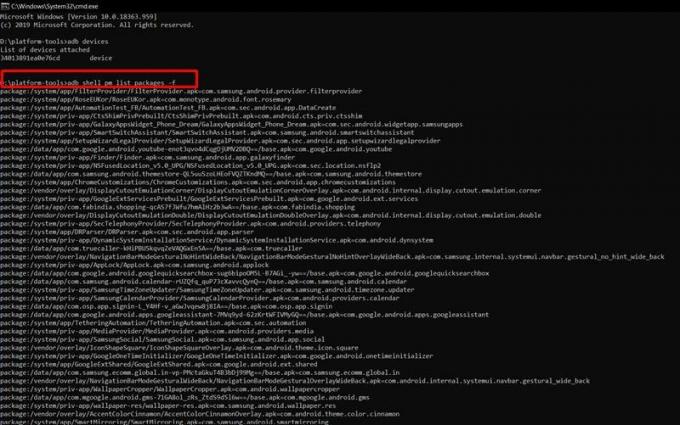
सैमसंग ब्लोटवेयर ऐप सूची - अब ऐप के पैकेज का नाम कॉपी करें जिसे अनइंस्टॉल करने की जरूरत है और सैमसंग डिवाइस से ब्लुटवेयर को बिना रूट के हटाने के लिए अगले चरण पर जाएं।
चरण 5: सैमसंग से ब्लोटवेयर ऐप को अनइंस्टॉल करें
- ओपन कमांड प्रॉम्प्ट विंडो के अंदर, अपने सैमसंग डिवाइस से अपने पसंदीदा ब्लोटवेयर एप को निकालने के लिए निम्न कमांड टाइप करें:
pm अनइंस्टॉल -k --user 0
- बदलो
एप्लिकेशन के पैकेज नाम के साथ जिसे आपने STEP 3 से कॉपी किया है। उदाहरण के लिए, यदि हम सैमसंग स्टोर की स्थापना रद्द करना चाहते हैं, तो कोड होगा: pm uninstall -k --user 0 com.samsung.ecomm.global.in
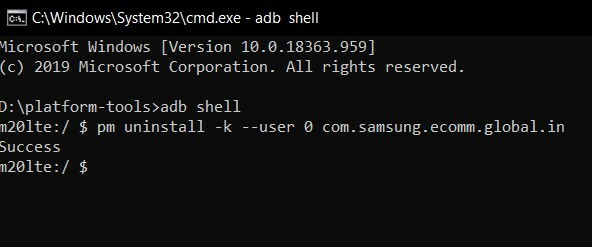
- जैसे ही आप Enter को हिट करते हैं, ऐप आपके डिवाइस से सेकंड के भीतर हटा दिया जाएगा।
तो यह सब इस गाइड से है कि बिना रूट के सैमसंग उपकरणों से ब्लोटवेयर कैसे निकालें। यदि आपके पास उपरोक्त कदमों में से किसी के संबंध में प्रश्न हैं, तो हमें नीचे टिप्पणी में बताएं। राउंड ऑफ कर रहे हैं, यहाँ कुछ कर रहे हैं iPhone युक्तियाँ और चालें, पीसी युक्तियाँ और चालें, तथा Android टिप्स और ट्रिक कि आप के रूप में अच्छी तरह से बाहर की जाँच करनी चाहिए।
मैं टेक कंटेंट राइटर और फुल टाइम ब्लॉगर हूं। चूंकि मुझे एंड्रॉइड और Google का डिवाइस बहुत पसंद है, इसलिए मैंने एंड्रॉइड ओएस और उनकी विशेषताओं के लिए अपना करियर शुरू किया। इसने मुझे "गेटड्रोयडिप्स" शुरू करने के लिए प्रेरित किया। मैंने कर्नाटक के मैंगलोर विश्वविद्यालय में मास्टर ऑफ बिजनेस एडमिनिस्ट्रेशन पूरा कर लिया है।


